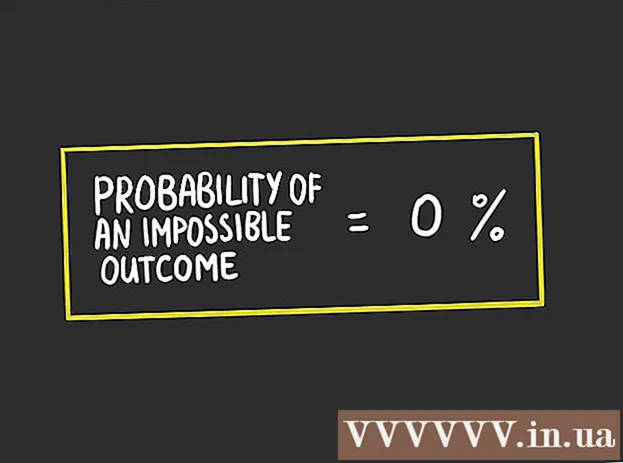लेखक:
Virginia Floyd
निर्मितीची तारीख:
13 ऑगस्ट 2021
अद्यतन तारीख:
1 जुलै 2024

सामग्री
या लेखात, आम्ही आपल्याला Google Chrome मध्ये आपला शोध प्रदेश कसा बदलायचा ते दर्शवू. लक्षात ठेवा की तुम्ही प्रदेश बदलल्यास, तुमच्या देशात अवरोधित केलेल्या सामग्रीचा प्रवेश उघडणार नाही - तुम्हाला यासाठी प्रॉक्सी सर्व्हर किंवा व्हीपीएन वापरण्याची आवश्यकता आहे.
पावले
 1 Google Chrome सुरू करा
1 Google Chrome सुरू करा  . लाल-पिवळा-हिरवा-निळा वर्तुळ चिन्हावर क्लिक करा. सहसा, ते डेस्कटॉप किंवा टास्कबारवर स्थित असते.
. लाल-पिवळा-हिरवा-निळा वर्तुळ चिन्हावर क्लिक करा. सहसा, ते डेस्कटॉप किंवा टास्कबारवर स्थित असते. - तुम्ही Chrome मोबाइल अॅपमध्ये प्रदेश बदलू शकणार नाही.
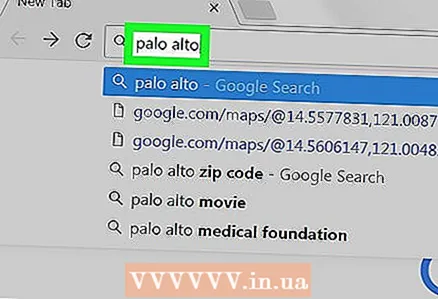 2 आपला शोध शब्द प्रविष्ट करा. विंडोच्या शीर्षस्थानी असलेल्या अॅड्रेस बारवर क्लिक करा, आपला शोध शब्द प्रविष्ट करा आणि क्लिक करा प्रविष्ट करा.
2 आपला शोध शब्द प्रविष्ट करा. विंडोच्या शीर्षस्थानी असलेल्या अॅड्रेस बारवर क्लिक करा, आपला शोध शब्द प्रविष्ट करा आणि क्लिक करा प्रविष्ट करा.  3 वर क्लिक करा सेटिंग्ज. हा पर्याय शोध बारच्या खाली आणि उजवीकडे आहे, जो शोध परिणामांच्या वर स्थित आहे. एक मेनू उघडेल.
3 वर क्लिक करा सेटिंग्ज. हा पर्याय शोध बारच्या खाली आणि उजवीकडे आहे, जो शोध परिणामांच्या वर स्थित आहे. एक मेनू उघडेल. 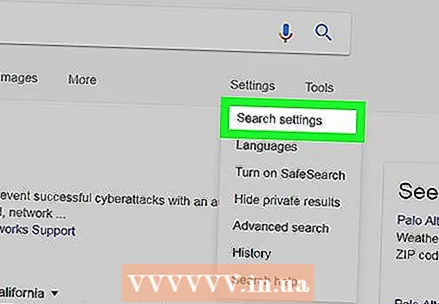 4 वर क्लिक करा शोध सेटिंग्ज. हा पर्याय तुम्हाला मेनूवर मिळेल. आपल्याला शोध सेटिंग्ज पृष्ठावर नेले जाईल.
4 वर क्लिक करा शोध सेटिंग्ज. हा पर्याय तुम्हाला मेनूवर मिळेल. आपल्याला शोध सेटिंग्ज पृष्ठावर नेले जाईल.  5 प्रदेश निवडा विभागात खाली स्क्रोल करा. आपल्याला हा पर्याय पृष्ठाच्या तळाशी मिळेल.
5 प्रदेश निवडा विभागात खाली स्क्रोल करा. आपल्याला हा पर्याय पृष्ठाच्या तळाशी मिळेल.  6 प्रदेश निवडा. हे करण्यासाठी, आवश्यक क्षेत्राच्या डावीकडील बॉक्स तपासा.
6 प्रदेश निवडा. हे करण्यासाठी, आवश्यक क्षेत्राच्या डावीकडील बॉक्स तपासा. - आपल्याला हवा असलेला देश सूचीमध्ये नसल्यास, संपूर्ण सूची प्रदर्शित करण्यासाठी सूचीच्या खाली अधिक क्लिक करा.
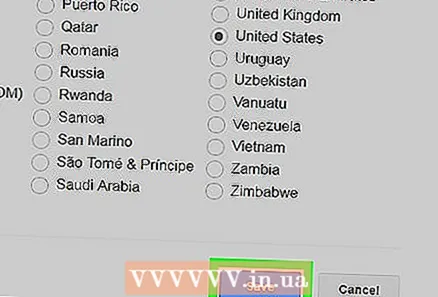 7 पृष्ठ खाली स्क्रोल करा आणि क्लिक करा जतन करा. आपल्याला हे निळे बटण पृष्ठाच्या तळाशी मिळेल.
7 पृष्ठ खाली स्क्रोल करा आणि क्लिक करा जतन करा. आपल्याला हे निळे बटण पृष्ठाच्या तळाशी मिळेल. 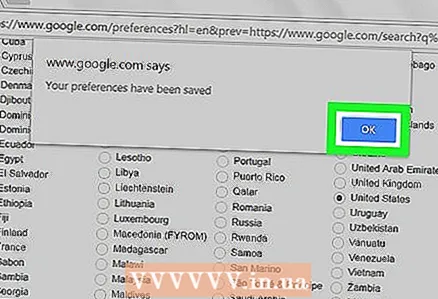 8 वर क्लिक करा ठीक आहेजेव्हा सूचित केले जाते. सेटिंग्ज जतन केल्या जातील - आतापासून, शोध क्वेरी निवडलेल्या प्रदेशात परिणाम परत करतील.
8 वर क्लिक करा ठीक आहेजेव्हा सूचित केले जाते. सेटिंग्ज जतन केल्या जातील - आतापासून, शोध क्वेरी निवडलेल्या प्रदेशात परिणाम परत करतील.
टिपा
- विशिष्ट प्रदेश निर्दिष्ट करून, आपण त्या देशामधील घटना आणि इतर माहिती पटकन शोधू शकता.
चेतावणी
- डीफॉल्टनुसार, आपल्या IP पत्त्यावर आधारित प्रदेश निवडला जातो.